Cómo imprimir directamente desde un dispositivo USB de memoria flash o una tarjeta SD
Puede conectar un dispositivo de almacenamiento en memoria en la ranura para medios de la máquina e imprimir los archivos almacenados en él. Utilice este sistema para imprimir datos externos de forma sencilla.

- Mantenga las tarjetas SD y las memorias USB fuera del alcance de los niños. Si algún niño ingiere por accidente una tarjeta SD o dispositivo de memoria flash USB, consulte inmediatamente con un médico.

El dispositivo de memoria flash USB y las tarjetas SD son compatibles con la impresión directa. Sin embargo, ciertos tipos de dispositivo de memoria flash USB y tarjetas SD no se pueden utilizar.
La máquina no puede imprimir documentos con un tamaño superior a 1 GB.
Puede seleccionar un máximo de 100 archivos que supongan un total de 1 GB.
Si se cancela el trabajo de impresión de un archivo PDF, ejecute la impresión desde un visor de archivos PDF, como Acrobat Reader, mientras usa el driver de impresora.
Formatos de impresión imprimibles
Formato de archivo | Detalles |
|---|---|
Archivos JPEG | Exif versión 1.0 o posterior |
Archivos TIFF | Archivos TIFF no comprimidos Archivos TIFF comprimidos, utilizando el método MH, MR o MMR |
Archivos PDF | PDF versión 1.7 (compatible con Acrobat 8.0) o anterior*1 |
Archivos XPS | Impresión posible para todos los archivos XPS |
*1 La máquina no permite el uso de las siguientes funciones: Espacio de color de filtro Crypt o DeviceN (más de ocho componentes), nota de marca de agua, contenidos opcionales (versión 1.6), AcroForm

Puede que los archivos PDF con tamaño personalizado no se impriman.
Impresión desde un dispositivo de almacenamiento en memoria o aplicación de escaneo
 En la pantalla de inicio, pulse [Imprimir/Escanear(Dispositivo almacenamiento memoria)]
En la pantalla de inicio, pulse [Imprimir/Escanear(Dispositivo almacenamiento memoria)]
 En la pantalla Print/Scan (Memory Storage Device), pulse [Impresión desde disp. almac.]
En la pantalla Print/Scan (Memory Storage Device), pulse [Impresión desde disp. almac.]
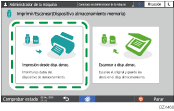
 Inserte un dispositivo de almacenamiento en memoria en la ranura para medios situada en el lateral del panel de mandos.
Inserte un dispositivo de almacenamiento en memoria en la ranura para medios situada en el lateral del panel de mandos.
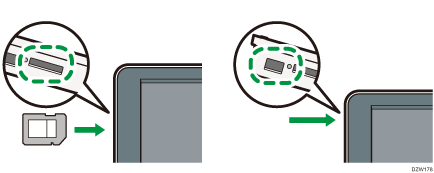
 Pulse [USB] o [Tarjeta SD].
Pulse [USB] o [Tarjeta SD].
 Seleccione el archivo a imprimir.
Seleccione el archivo a imprimir.
Los archivos del soporte externo se muestran como iconos o imágenes en miniatura.
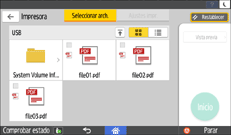
 Pulse [Ajustes impr.] para especificar los ajustes de 2-Sided Print o Finishing según sea necesario.
Pulse [Ajustes impr.] para especificar los ajustes de 2-Sided Print o Finishing según sea necesario.
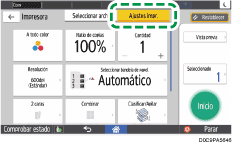
A todo color: seleccione si desea imprimir el color. Puede que la máquina imprima en color un documento que parecía estar en blanco y negro, en el modo de impresión en color. Para imprimir un documento en blanco y negro, seleccione [Blanco y negro].
Ratio de copias: seleccione si desea imprimir en el tamaño original o si desea reducir o ampliar la impresión para que coincida con el tamaño del papel.
Cantidad: introduzca la cantidad de impresiones.
Resolución: seleccione la resolución de la imagen que vaya a imprimir.
Selecc. band. papel: seleccione la bandeja de papel.
2 caras: seleccione la dirección de apertura de la hoja impresa.
Combinar: seleccione si desea combinar varias páginas en una sola hoja.
Clasificar/Apilar: seleccione si va a imprimir en conjuntos ordenados o en un lote página por página.
Libro: seleccione la dirección de apertura del encuadernado de revista. Puede especificar el ajuste de encuadernado de revista solo cuando imprima un archivo en formato PDF/XPS.
Grapar: seleccione la posición de la grapa.
 Pulse [Inicio] para iniciar la impresión.
Pulse [Inicio] para iniciar la impresión.
